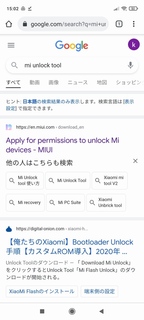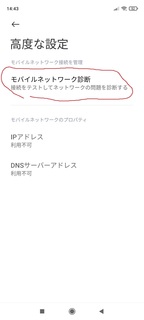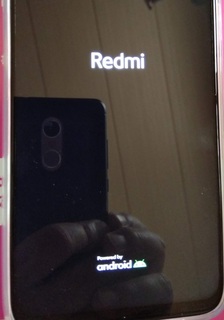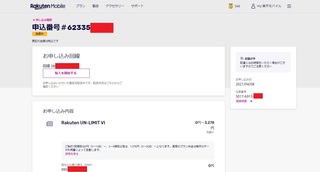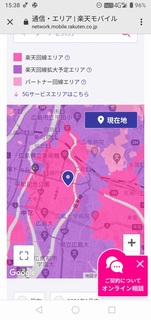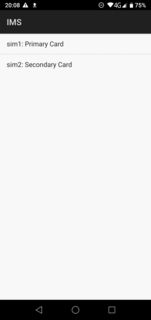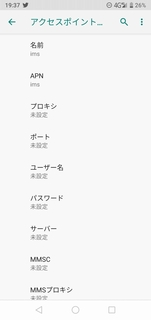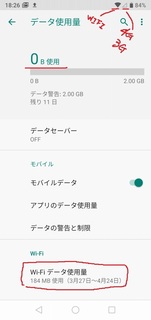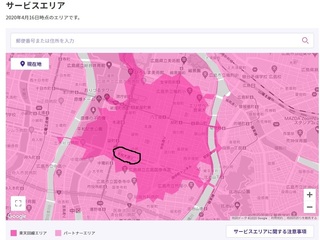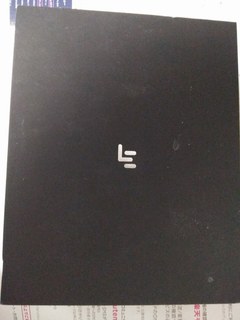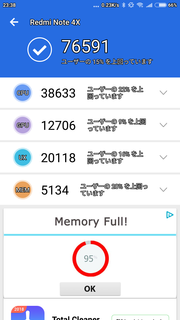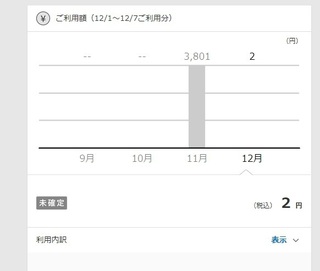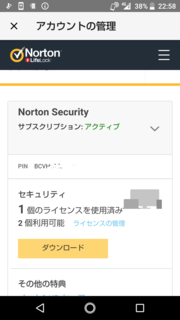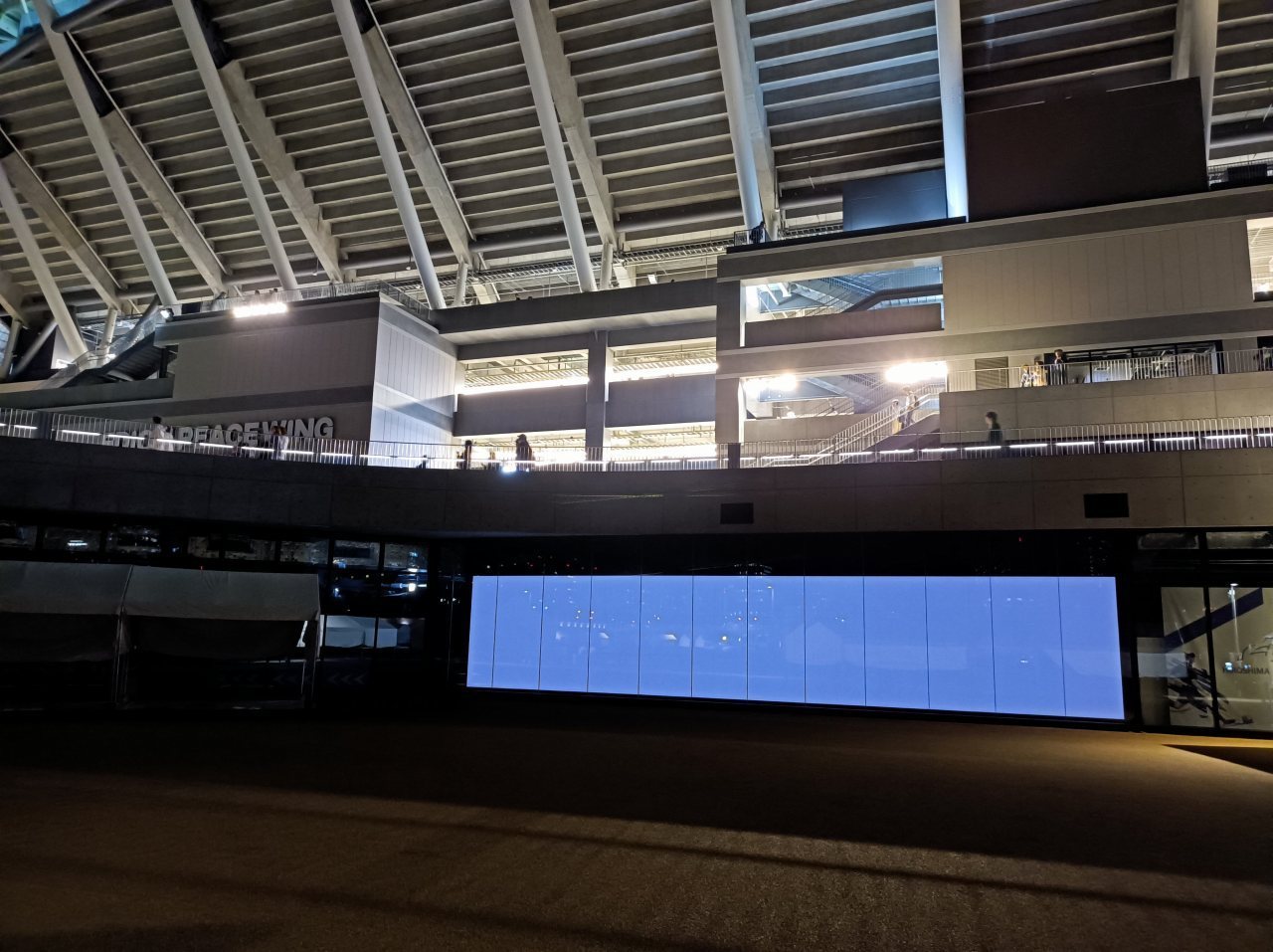海外サイトからスマホ買ってみた その12 MIUIアップデート+日本語環境導入
https://fanblogs.jp/hotrodhigh/archive/194/0
海外サイトからスマホ買ってみた
このタグで、このシリーズが一覧できるようになっています。
ブートローダーアンロックをやると、製品の保障がなくなります。注意してください。何が起こっても自己責任でお願いします。
前回MIUIアップデートし、日本語環境も整えた RedmiNote4 ですが、ブートローダーアンロックをやってみようと思います。
前回ブートローダーアンロック申請の許可がSMSで届き、だいたい下準備は整いました。
やることといえば・・・
中華スマホRedmi Note 4で遊ぶ その9: アンロック方法
https://scratchpad.jp/xiaomi-redmi-note4-9/
人のブログに頼り切りですが、ここにある通りにやります。
気付いたとこだけ書いていきますと・・・
・Miアカウント
は、買って一発目の電源投入で、初期設定やるときに、アカウント作るステップがありますので、そこで作ってしまえば、RedmiNote4はそのアカウントにログインしっぱなしになるので、そこで作ればいいと思います。
・アンロックしたい理由
には、wanna burn custom rom
と書きました。
wannaは、want toの口語です。
主語は当然Iなので省略。
あとで、burnじゃなくてflashでもよかったな・・・と思いましたが、まあ3日でSMS来たのでいいかということで。
(ここから余談ですが。
旧来のROMとは、read only memoryで、一回焼いたら書き換え不能、というものだったんですよね。
CDROMとか。
で、ちょっと前のマザーボードとかについてた、ゲジゲジみたいな足のROMチップ、あれは細かく言うとEEPROM(Electrically Erasable Programmable Read Only Memory)で、read onlyではないけどROMというのが出てきまして。
で、さらに最近のスマホのROMとは、消して書き込めるので、厳密にはEEPROMなんじゃないかな・・・
で、ROMなら、burnして焼きこんでもう消すこともできないという意味で、burnを使うのですが。
スマホのROMは書き換え可能なので、flashのほうが合ってるんじゃないかと思ったわけです。)
中国語の文例が出ていますが、間違ってても自分にはわかんないのと、中国人でも英語くらいわかんだろということでこうしました。
・ブートローダーアンロックできたROMは・・・
「Current account is different …」で止まる
・Redmi Note 4でログインしたMiアカウントと、アンロックツールでログインしたMiアカウントが違う
・Redmi Note 4に書き込んであるROMがアンロックに対応していない
後者の場合はROMをChina Developer Versionに書き換えてみてください。
とありますが、私は一番簡単な、
Method 1: System Update
http://en.miui.com/a-232.html
アップデーターから書き換える方法でやっていたので、GlobalからChinaへの書き換えはできないっぽいんですよね。
ただし、私はGlobal Stable Version (nikel_global_images_V8.0.3.0.MBFMIDG_20160805.0000.29_6.0_global)を書き込んである状態でアンロックに成功しました。
参考サイトにはこうあったので、前々回にV8.0.4.0にアップデートしてしまっていた私は、とりあえずそのままやってみましたが、「Current account is different …」で止まる、の状態になり、Miアカウントはひとつしかないから間違えるわけもなく、ROMがいかんのだろうなと思いました。
アップデーターで昔のROMに戻す場合は・・・
PCで
http://en.miui.com/download-309.html#455
に行き、Redmi Note 4 MTK Globalをクリック、Stable ROMのとこのOlderVersionsのとこに、Version: V8.0.3.0.MBFMIDGのZipダウンロードがあるので、ダウンロードし、 RedmiNote4 付属のUSBケーブルでPCをつなぎ、 RedmiNote4 の内部ストレージに、Zipのままコピーし、ファイル名をUpdate.zipに変更して置いておきます。

Toolsフォルダの中のUpdaterをタップし・・・

画面右上に地味に存在する、・・・をタップし、
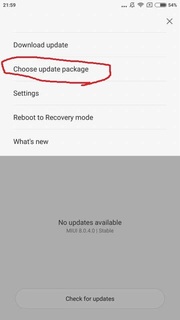
ChooseUpdatePackageをタップします。
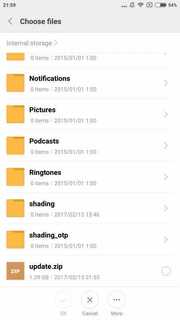
タップしたら、こういう画面になっていると思いますので、Update.Zipをタップします。
すると・・・
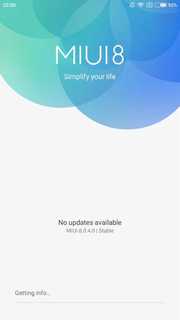
Zipの中身のチェックが始まります。
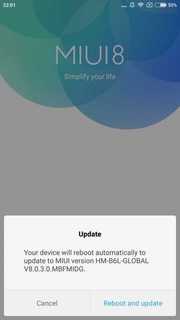
V8.0.3.0に書き換える、というメッセージです。RebootAndUpdateをタップします。
この書き換え時は、バージョンが近いからか、GoogleアカウントとかWifiパスワードとかは、そのまま残っていたように思います。
で、こうやってV8.0.3.0に戻しましたが、V8.0.4.0のとき同様、「Current account is different …」で止まります。
ぐぬぬ・・・
海外サイトからスマホ買ってみた その14 に続きます。
にほんブログ村
にほんブログ村
にほんブログ村

人気ブログランキングへ
タグ: RebootAndUpdate
ChooseUpdatePackage
Tools
Update.zip
V8.0.3.0.MBFMIDG
Updater
V8.0.4.0.
V8.0.3.0.
ChinaDeveloperVersion
「Current account is different …」で止まる
Currentaccountisdifferent
RedmiNote4
SMS
アンロック
ブートローダー
海外サイトからスマホ買ってみた
アンロックしたい理由
Miアカウント
ブートローダーアンロック
ブートローダーアンロックできたROM
感想
【このカテゴリーの最新記事】